Маскировка и разделение трафика по доменам с помощью функции SNI Fallback
VLESS - это очень легкий протокол, который, как и Trojan, не использует сложного шифрования и обфускации трафика. Вместо этого он, подобно тому, как искусный мастер кунг-фу скрывает свою силу, шифрует трафик с помощью протокола TLS, маскируя его под обычный HTTPS-трафик и позволяя ему беспрепятственно проходить через Великий китайский файрвол. Для лучшей маскировки от активного зондирования вместе с VLESS была представлена функция Fallbacks (резервирование). В этой статье мы рассмотрим, как использовать функцию Fallbacks входящего протокола VLESS в Xray совместно с Nginx или Caddy для реализации разделения трафика по доменам при обеспечении полной маскировки.
Сценарии использования
Из-за XTLS Xray необходимо прослушивать порт 443, что создает проблему, если на сервере уже запущен веб-сайт - сайт либо не сможет работать, либо его придется запускать на другом порту, что нежелательно. Есть три способа решить эту проблему:
Xray прослушивает другие часто используемые порты (например, 22, 3389, 8443).
Это самое простое решение, но оно не идеально.
Nginx или HAProxy прослушивает порт 443 и выполняет обратное проксирование на уровне L4 с разделением трафика по SNI, что позволяет использовать один порт для нескольких сервисов.
Этот вариант более сложный и требует определенных знаний Nginx или HAProxy, поэтому мы не будем его здесь подробно рассматривать.
Xray прослушивает порт 443 и использует функцию Fallbacks для перенаправления трафика веб-сайта на Nginx или Caddy на основе SNI.
Этот вариант имеет среднюю сложность и является тем, который мы рассмотрим в этом руководстве.
Что такое SNI
SNI (Server Name Indication) - это расширение протокола TLS. Те, кто знаком с обратным проксированием, знают, что для правильной маршрутизации трафика по доменному имени необходимо следующее правило:
proxy_set_header Host имя_хоста;Эта строка устанавливает HTTP-заголовок "Host" на определенное имя хоста. Зачем это нужно? Обычно у одного сервера один IP-адрес, но на нем может быть запущено несколько сайтов. Пользователи получают IP-адрес по доменному имени и обращаются к серверу, но как сервер определяет, какой именно сайт запрашивает пользователь? Для этого используются виртуальные хосты, основанные на имени.
Когда веб-сервер получает запрос, он проверяет заголовок "Host" и направляет пользователя на нужный сайт. Однако, когда HTTP-трафик шифруется с помощью TLS, этот простой метод перестает работать. TLS-рукопожатие происходит до того, как сервер увидит какие-либо HTTP-заголовки, поэтому сервер не может использовать информацию из заголовка "Host", чтобы решить, какой сертификат предоставить, и тем более не может определить, к какому сайту обращается пользователь.
SNI решает эту проблему, позволяя клиенту отправлять имя хоста как часть TLS-рукопожатия. Поэтому при использовании Nginx для обратного проксирования HTTPS-трафика необходимо добавить в конфигурацию proxy_ssl_server_name on;. В этом случае Nginx будет отправлять информацию SNI на проксируемый сервер, решая проблему неработающих виртуальных хостов по HTTPS. Кроме того, при использовании SNI можно получить доступ к нужному сайту, даже не указывая заголовок "Host".
Идея
После получения трафика на порт 443 Xray расшифровывает TLS и перенаправляет трафик с длиной первого пакета менее 18 байт, неверной версией протокола или ошибкой аутентификации на адрес, указанный в dest, на основе совпадения name, path или alpn.
Добавление DNS-записей
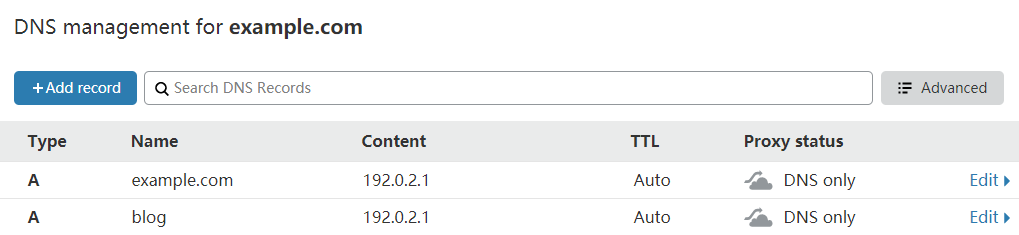
Измените домен и IP-адрес в соответствии с вашей ситуацией.
Запрос TLS-сертификата
Поскольку нам нужно разделять трафик по доменам с разными поддоменами, а wildcard-сертификат покрывает только домены между двумя точками (например, сертификат для *.example.com не будет действовать для example.com и *.*.example.com), нам нужно запросить wildcard-сертификат с SAN. Согласно информации на сайте Let's Encrypt[^1], для запроса wildcard-сертификата требуется проверка DNS-01. В этом руководстве мы рассмотрим, как запросить бесплатный TLS-сертификат Let's Encrypt с помощью acme.sh для домена, управляемого Cloudflare. Инструкции для других провайдеров DNS можно найти в dnsapi · acmesh-official/acme.sh Wiki.
Сначала нужно создать API-токен на панели управления Cloudflare. Параметры следующие:

Настройка прав доступа очень важна, остальные параметры можно оставить по умолчанию.
После создания вы получите строку символов - это и есть ваш API-токен (CF_Token). Сохраните его в надежном месте, так как он больше не будет отображаться.
Внимание
Следующие действия необходимо выполнять от имени пользователя root. Использование sudo может привести к ошибкам.
curl https://get.acme.sh | sh # Установка acme.sh
export CF_Token="sdfsdfsdfljlbjkljlkjsdfoiwje" # Установка переменной окружения с API-токеном
acme.sh --issue -d example.com -d *.example.com --dns dns_cf # Запрос сертификата с проверкой DNS-01
mkdir /etc/ssl/xray # Создание каталога для хранения сертификата
acme.sh --install-cert -d example.com --fullchain-file /etc/ssl/xray/cert.pem --key-file /etc/ssl/xray/privkey.key --reloadcmd "chown nobody:nogroup -R /etc/ssl/xray && systemctl restart xray" # Установка сертификата в указанный каталог и настройка команды для автоматического перезапуска Xray после обновления сертификата2
3
4
5
Конфигурация Xray
{
"log": {
"loglevel": "warning"
},
"inbounds": [
{
"port": 443,
"protocol": "vless",
"settings": {
"clients": [
{
"id": "UUID",
"flow": "xtls-rprx-vision"
}
],
"decryption": "none",
"fallbacks": [
{
"name": "example.com",
"path": "/vmessws",
"dest": 5000,
"xver": 1
},
{
"dest": 5001,
"xver": 1
},
{
"alpn": "h2",
"dest": 5002,
"xver": 1
},
{
"name": "blog.example.com",
"dest": 5003,
"xver": 1
},
{
"name": "blog.example.com",
"alpn": "h2",
"dest": 5004,
"xver": 1
}
]
},
"streamSettings": {
"network": "tcp",
"security": "tls",
"tlsSettings": {
"alpn": ["h2", "http/1.1"],
"certificates": [
{
"certificateFile": "/etc/ssl/xray/cert.pem",
"keyFile": "/etc/ssl/xray/privkey.key"
}
]
}
}
},
{
"listen": "127.0.0.1",
"port": 5000,
"protocol": "vmess",
"settings": {
"clients": [
{
"id": "UUID"
}
]
},
"streamSettings": {
"network": "ws",
"wsSettings": {
"acceptProxyProtocol": true,
"path": "/vmessws"
}
}
}
],
"outbounds": [
{
"protocol": "freedom"
}
]
}2
3
4
5
6
7
8
9
10
11
12
13
14
15
16
17
18
19
20
21
22
23
24
25
26
27
28
29
30
31
32
33
34
35
36
37
38
39
40
41
42
43
44
45
46
47
48
49
50
51
52
53
54
55
56
57
58
59
60
61
62
63
64
65
66
67
68
69
70
71
72
73
74
75
76
77
78
79
80
81
82
83
84
85
Эта конфигурация предназначена для Nginx. Обратите внимание на следующие детали:
О Proxy Protocol
Proxy Protocol - это протокол, разработанный HaProxy для решения проблемы потери информации о клиенте при проксировании, часто используемый в цепочках прокси-серверов и обратных прокси. Традиционные методы решения этой проблемы, как правило, сложны и имеют много ограничений, в то время как Proxy Protocol очень прост - он просто добавляет пакет данных с информацией об исходном соединении (четверка "источник-назначение:порт") при передаче данных.
У всего есть свои плюсы и минусы, и Proxy Protocol не исключение.
- Если есть отправка, должен быть и прием, и наоборот.
- Один и тот же порт не может одновременно поддерживать соединения с данными Proxy Protocol и без них (например, разные виртуальные хосты (server) Nginx на одном порту, что по сути является следствием предыдущего пункта)[^2][^3].
Если вы столкнулись с ошибками, убедитесь, что ваша конфигурация соответствует этим условиям.
Здесь мы используем Proxy Protocol, чтобы целевой сервер, на который перенаправляется трафик, получал реальный IP-адрес клиента.
Кроме того, если в конфигурации входящего трафика Xray есть
"acceptProxyProtocol": true, ReadV будет отключен.О HTTP/2
Во-первых, порядок элементов в
inbounds.streamSettings.tlsSettings.alpnважен:h2должен быть передhttp/1.1, чтобы обеспечить совместимость при использовании HTTP/2. Обратный порядок приведет к тому, что HTTP/2 будет понижен до HTTP/1.1 во время согласования, делая конфигурацию недействительной.В приведенной выше конфигурации каждая запись fallback для Nginx разделена на две. Это связано с тем, что h2 - это обязательное зашифрованное соединение HTTP/2, что хорошо для безопасности передачи данных в Интернете, но не нужно внутри сервера. h2c же - это незашифрованное соединение HTTP/2, подходящее для этой среды. Однако Nginx не может одновременно прослушивать HTTP/1.1 и h2c на одном порту. Чтобы решить эту проблему, необходимо указать
alpn(в разделеfallbacks, а неtlsSettings), чтобы сопоставить результаты согласования TLS ALPN.Рекомендуется указывать
alpnтолько в двух случаях[^4]:- опустить
"h2"
Если вы используете Caddy, то вам не нужно так усложнять, поскольку он может одновременно прослушивать HTTP/1.1 и h2c на одном порту. Изменения в конфигурации следующие:
json{ "fallbacks": [ { "name": "example.com", "path": "/vmessws", "dest": 5000, "xver": 1 }, { "dest": 5001, "xver": 1 }, { "name": "blog.example.com", "dest": 5002, "xver": 1 } ] }1
2
3
4
5
6
7
8
9
10
11
12
13
14
15
16
17
18
19
Конфигурация Nginx
Nginx будет установлен из официального репозитория.
sudo apt install curl gnupg2 ca-certificates lsb-release
echo "deb [arch=amd64] http://nginx.org/packages/ubuntu `lsb_release -cs` nginx" \
| sudo tee /etc/apt/sources.list.d/nginx.list
curl -fsSL https://nginx.org/keys/nginx_signing.key | sudo apt-key add -
sudo apt update
sudo apt install nginx2
3
4
5
6
Удалите /etc/nginx/conf.d/default.conf и создайте /etc/nginx/conf.d/fallbacks.conf со следующим содержимым:
set_real_ip_from 127.0.0.1;
real_ip_header proxy_protocol;
server {
listen 127.0.0.1:5001 proxy_protocol default_server;
listen 127.0.0.1:5002 proxy_protocol default_server http2;
location / {
root /srv/http/default;
}
}
server {
listen 127.0.0.1:5003 proxy_protocol;
listen 127.0.0.1:5004 proxy_protocol http2;
server_name blog.example.com;
location / {
root /srv/http/blog.example.com;
}
}
server {
listen 80;
return 301 https://$host$request_uri;
}2
3
4
5
6
7
8
9
10
11
12
13
14
15
16
17
18
19
20
21
22
23
24
25
26
27
Конфигурация Caddy
Инструкции по установке Caddy можно найти в Install — Caddy Documentation.
Чтобы Caddy мог получать реальный IP-адрес посетителя, необходимо скомпилировать Caddy с модулем Proxy Protocol. Рекомендуется скомпилировать его прямо на сайте Caddy.
sudo curl -o /usr/bin/caddy "https://caddyserver.com/api/download?os=linux&arch=amd64&p=github.com%2Fmastercactapus%2Fcaddy2-proxyprotocol&idempotency=79074247675458"
sudo chmod +x /usr/bin/caddy2
Просто замените существующий бинарный файл.
TIP
Рекомендуется сначала установить Caddy, следуя инструкциям на официальном сайте, а затем заменить бинарный файл. Это избавит от необходимости настраивать запуск сервиса вручную.
Отредактируйте /etc/caddy/Caddyfile:
{
servers 127.0.0.1:5001 {
listener_wrappers {
proxy_protocol
}
protocol {
allow_h2c
}
}
servers 127.0.0.1:5002 {
listener_wrappers {
proxy_protocol
}
protocol {
allow_h2c
}
}
}
:5001 {
root * /srv/http/default
file_server
log
bind 127.0.0.1
}
http://blog.example.com:5002 {
root * /srv/http/blog.example.com
file_server
log
bind 127.0.0.1
}
:80 {
redir https://{host}{uri} permanent
}2
3
4
5
6
7
8
9
10
11
12
13
14
15
16
17
18
19
20
21
22
23
24
25
26
27
28
29
30
31
32
33
34
35
36
Ссылки
Примечания
[^1]: Часто задаваемые вопросы - Let's Encrypt - бесплатные SSL/TLS сертификаты [^2]: Proxy Protocol - HAProxy Technologies [^3]: proxy protocol 介绍及 nginx 配置 - 简书 [^4]: v2fly-github-io/vless.md at master · rprx/v2fly-github-io